CentOS是一款基于Red Hat Enterprise Linux的开源操作系统,广泛应用于服务器和企业级应用,在安装和使用过程中,用户可能会遇到无法上网的问题,本文将详细探讨CentOS不能上网的原因及解决方案,并提供相关FAQs以供参考。
一、CentOS不能上网的原因分析
1、网络配置错误:
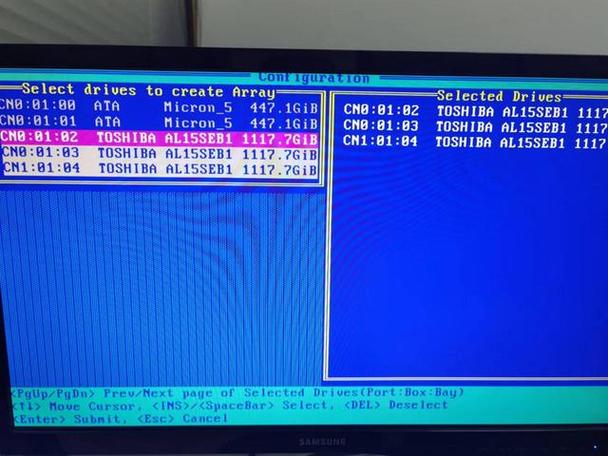
IP地址冲突:虚拟机与宿主机或其他设备的IP地址在同一网段内发生冲突。
静态IP配置不当:未正确配置静态IP地址、子网掩码或网关。
DNS配置错误:DNS服务器地址设置不正确,导致无法解析域名。
2、虚拟网络适配器问题:
NAT模式设置不当:VMware等虚拟机软件的NAT模式未正确配置,导致虚拟机无法通过宿主机访问外部网络。
桥接模式问题:如果使用桥接模式,但宿主机的网络适配器设置不正确,也会导致虚拟机无法上网。
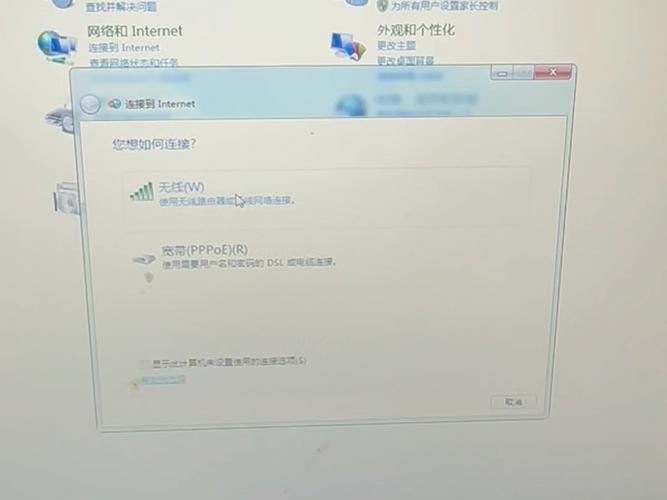
3、服务未启动:
网络服务未启动:CentOS系统的网络服务(如network服务)未启动,导致网络功能不可用。
防火墙设置不当:防火墙规则过于严格,阻止了网络流量的进出。
4、硬件兼容性问题:
网卡驱动不兼容:在某些情况下,虚拟机的网卡驱动可能与CentOS版本不兼容,导致网卡无法正常工作。
二、解决CentOS不能上网的方法
1、检查网络配置:
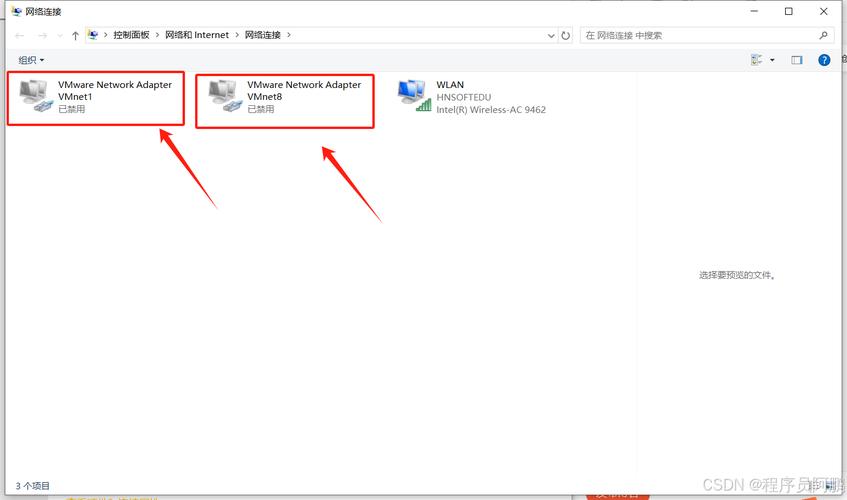
确保IP地址、子网掩码、网关和DNS服务器地址配置正确无误。
使用ifconfig命令查看当前网络配置,确保网卡已启用并分配了正确的IP地址。
2、调整虚拟机网络设置:
对于VMware等虚拟机软件,进入“编辑” > “虚拟网络编辑器”,确保NAT模式已正确配置,并避免勾选“使用本地DHCP服务将IP分配给虚拟机”选项。
如果使用桥接模式,请确保宿主机的网络适配器设置正确,且虚拟机的IP地址与宿主机在同一网段内但不冲突。
3、启动网络服务:
使用service network restart或systemctl restart network.service命令重启网络服务。
检查防火墙设置,确保允许必要的网络流量通过。
4、更新或重新安装网卡驱动:
如果怀疑网卡驱动问题,可以尝试更新或重新安装网卡驱动。
5、使用命令行工具排查问题:
使用ping命令测试网络连通性,如ping www.baidu.com。
使用ip addr命令查看当前IP地址配置情况。
使用cat /etc/resolv.conf命令查看DNS服务器配置是否正确。
三、相关FAQs
Q1: CentOS虚拟机无法连接到互联网,但可以ping通局域网内的其他设备,怎么办?
A1: 这种情况通常是由于DNS配置错误导致的,请检查/etc/resolv.conf文件,确保其中包含正确的DNS服务器地址,可以尝试添加常用的公共DNS服务器地址,如Google的8.8.8.8或Cloudflare的1.1.1.1。
Q2: CentOS虚拟机在修改网络配置后仍然无法上网,怎么办?
A2: 如果在修改网络配置后仍然无法上网,建议按照以下步骤排查问题:
确认所有网络配置文件(如/etc/sysconfig/networkscripts/ifcfgens33)中的参数都已正确设置。
重启网络服务(使用service network restart或systemctl restart network.service命令)。
检查防火墙设置,确保没有规则阻止网络流量。
如果以上步骤都无法解决问题,可以尝试重启虚拟机或宿主机,以排除临时性故障的可能性。










